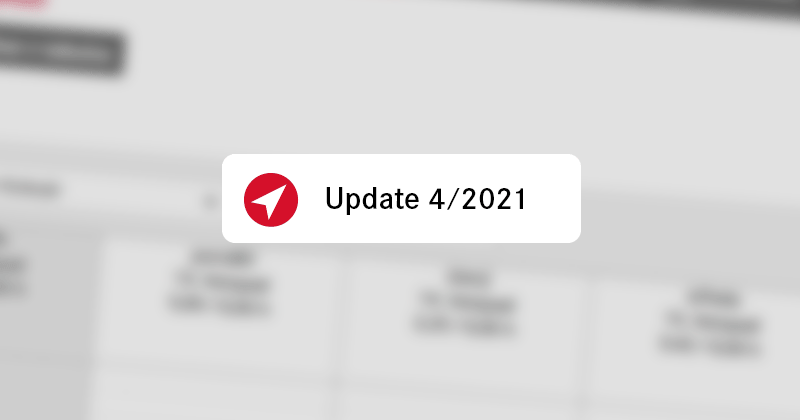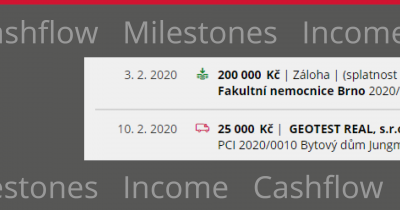L’approbation des documents et des décisions sur un projet est une fonctionnalité clé de la nouvelle version de Navigo. Il offre également la possibilité de diviser l’entreprise en unités organisationnelles et de procéder à un certain nombre d’innovations mineures.
Approbation
Toutes les activités d’une entreprise ne peuvent pas être décidées par une seule personne. Par exemple, l’offre doit être approuvée par le chef de studio, le directeur de la conception et le directeur de l’entreprise avant d’être envoyée au client. Les approbations peuvent être traitées verbalement, mais s’il y a un problème (il s’avère que nous nous sommes trompés dans les coûts), il est très difficile d’aller au fond de l’erreur. Une autre option consiste à mener une « guerre du papier » et à faire le tour de l’entreprise avec des documents papier et à les faire signer et tamponner. C’est pourquoi Navigo a mis au point une nouvelle fonction d’approbation qui rend le processus d’approbation numérique.
Dans la version actuelle, il est possible d’approuver les décisions relatives à un projet (par exemple, « Ai-je seulement le droit d’avoir une marge de 10 % sur ce projet au lieu des 20 % prescrits ? Si le client est satisfait, il y a des chances qu’il nous commande un projet plus important ») et les pièces jointes (par exemple, les offres, les calculs, les rapports d’inspection, …). Navigo garantit que le consentement/désapprobation de l’utilisateur est authentique et que l’objet de l’approbation (décision de projet, version du dossier) ne peut pas être modifié.
Vous créez des approbations à partir d’une liste de modèles (nous devons les personnaliser pour vous – voir ci-dessous), et si des utilisateurs spécifiques ne sont pas prédéfinis, vous les sélectionnez. Ensuite, enregistrez et exécutez l’approbation.
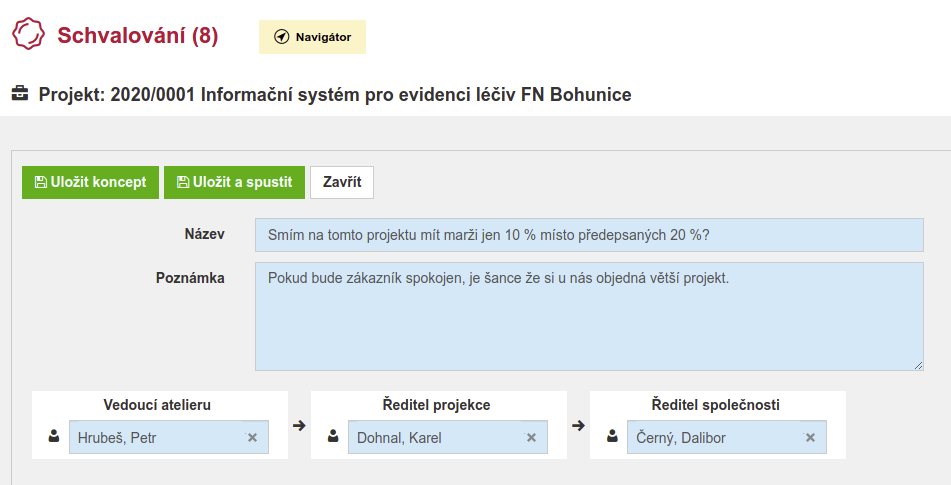
Lorsque c’est au tour d’un utilisateur particulier d’être approuvé, il le sait grâce à l’icône située dans la barre supérieure :
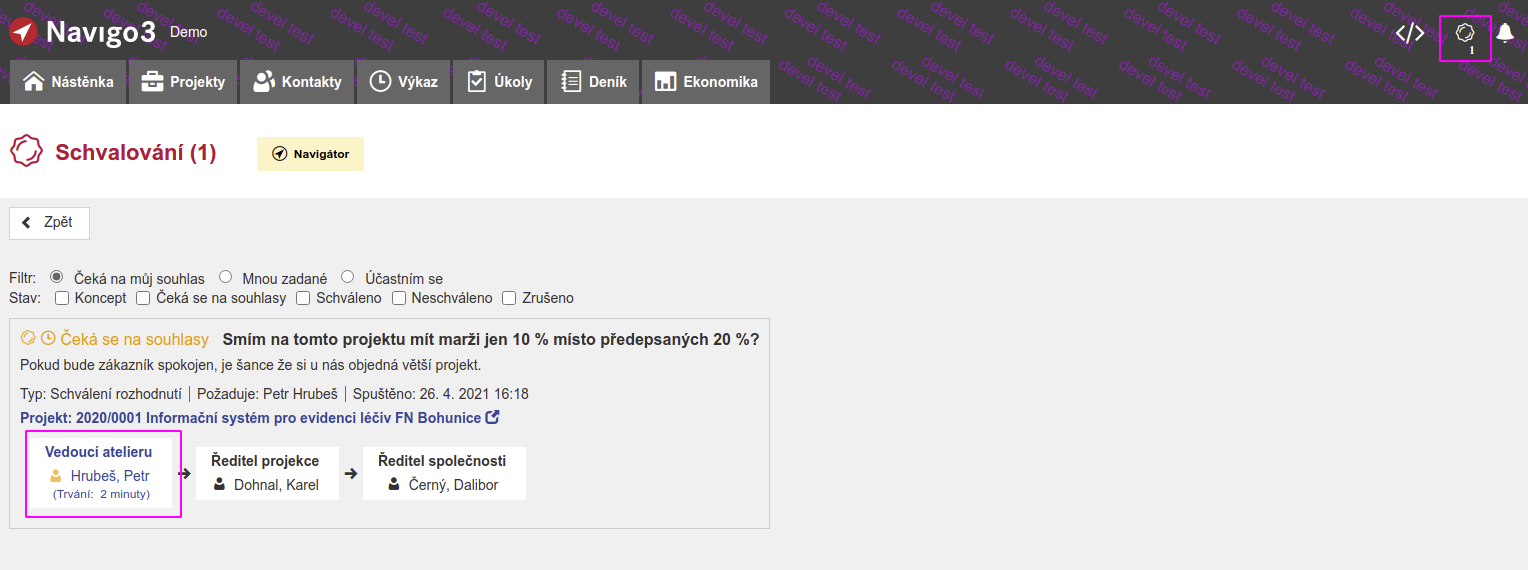
En cliquant sur son rectangle, il a la possibilité de faire un commentaire :
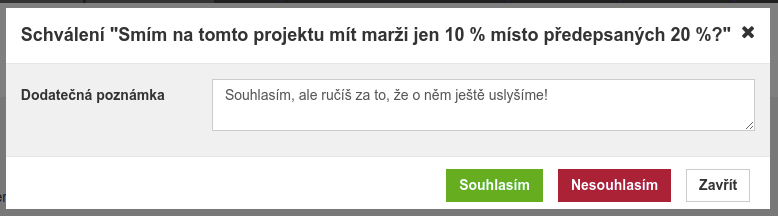
Après la décision, le processus d’approbation se poursuit. En cas de conclusion positive ou négative, l’utilisateur qui a déclenché l’approbation en est informé. En plus d’une simple séquence d’approbation, Navigo peut également prendre des décisions parallèles (plusieurs utilisateurs peuvent prendre des décisions en même temps, ce qui augmente la vitesse) ou des décisions « 2 sur 3 ».
Dans un avenir proche, nous étendrons l’approbation aux factures reçues et aux absences. Si vous souhaitez tester/mettre en œuvre l’approbation dans votre entreprise, veuillez contacter le support technique et nous vous aiderons à créer des modèles d’approbation personnalisés.
Liaison des livraisons partielles aux postes de trésorerie
Les dépenses de caisse étaient auparavant affichées en orange dans la liste des livraisons partielles et étaient séparées en un poste distinct, celui des dépenses de caisse. C’est pourquoi nous avons ajouté une option au formulaire d’encaissement pour le lier à une livraison secondaire et l’afficher en bleu foncé si le plan est suffisamment important dans la livraison secondaire :
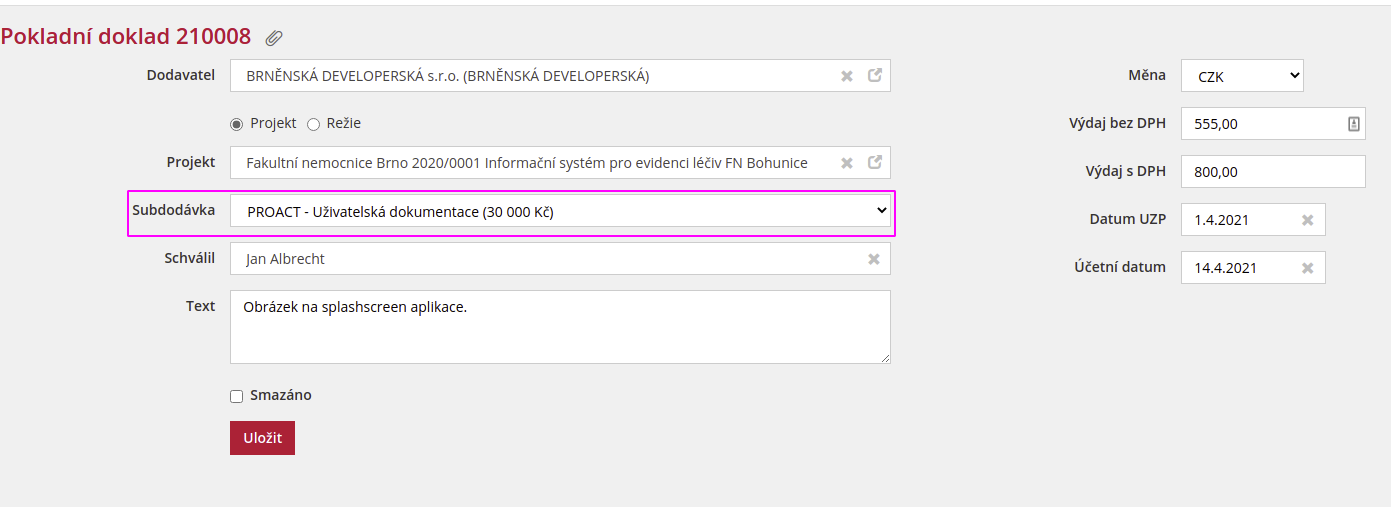
Les détails des documents attribués se trouvent sous l’icône à côté de la sous-livraison :
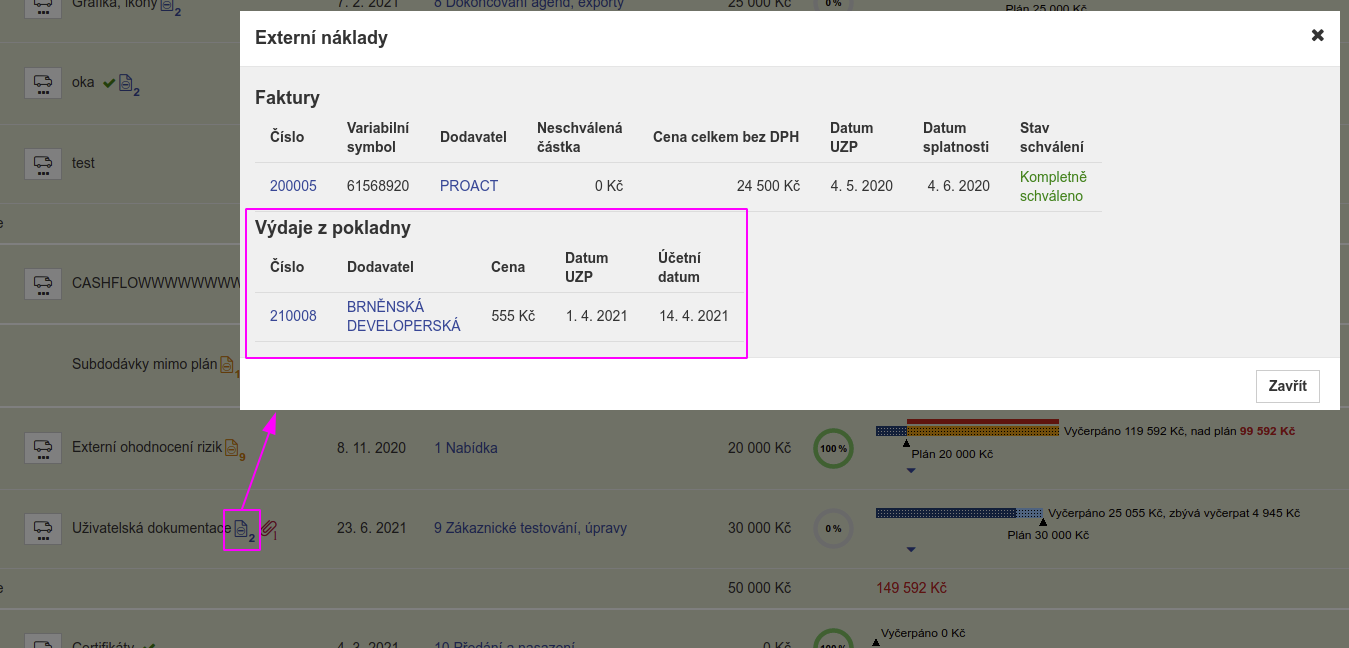
Unités organisationnelles
Les grandes entreprises sont souvent composées de plusieurs unités organisationnelles. On les appelle différemment : studios, centres, départements, groupes, … Si une entreprise décide de se structurer en interne, elle poursuit des objectifs différents. Par exemple, elle souhaite comparer la marge que chaque unité apporte à l’entreprise, fixer des droits en fonction de l’appartenance à l’unité ou sélectionner la personne qui approuve les congés. Navigo apporte donc un soutien aux unités organisationnelles dans la nouvelle version. Dans un premier temps, il s’agit principalement de la capacité à saisir des données, mais à l’avenir, les possibilités d’utilisation se multiplieront.
Dans les paramètres (roue dentée en haut à droite) de l’onglet Unités organisationnelles, les utilisateurs disposant de droits de modification peuvent créer et modifier l’organigramme et y affecter des employés individuels.
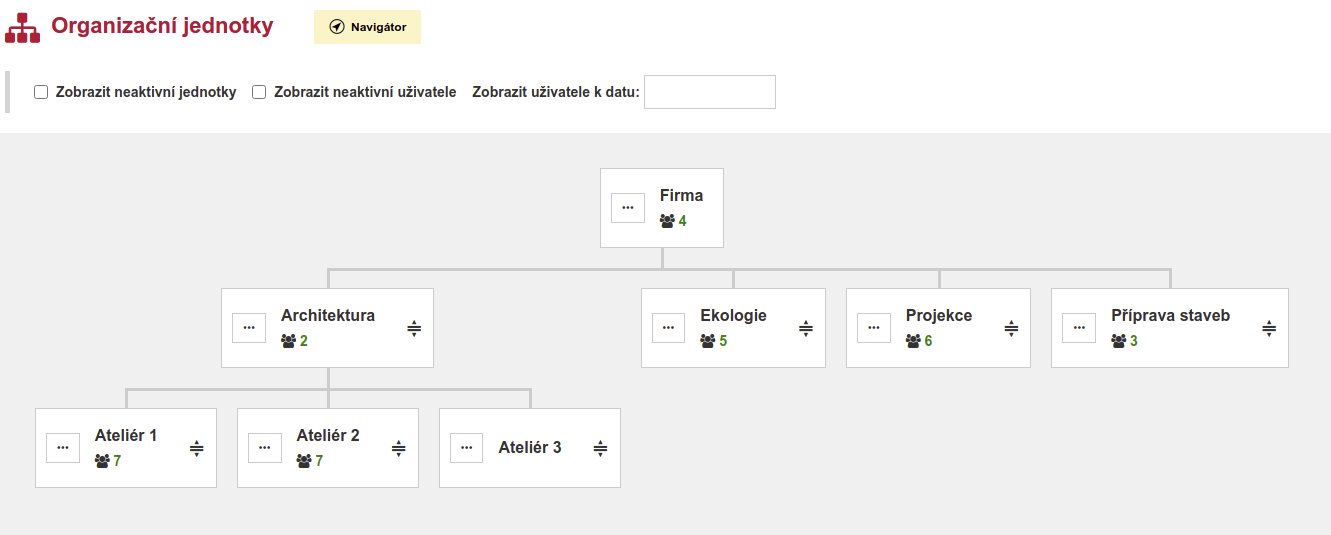
Pour chaque salarié, il est possible de définir historiquement (et à l’avenir) l’unité structurelle à laquelle il appartient, appartient et appartiendra. Pour l’instant, ce tableau n’est utilisé que pour l’affiliation à une unité organisationnelle. À l’avenir, nous prévoyons d’y intégrer d’autres « données historiques » telles que le salaire, les heures et l’activité du compte. Outre sa fonction informative, il nous permettra de planifier les changements et d’éviter ainsi d’y penser. Par exemple, je peux fixer à l’avance une date de désactivation lorsque j’apprends qu’un employé quitte notre entreprise. Ou fixez à l’avance un changement de salaire convenu.
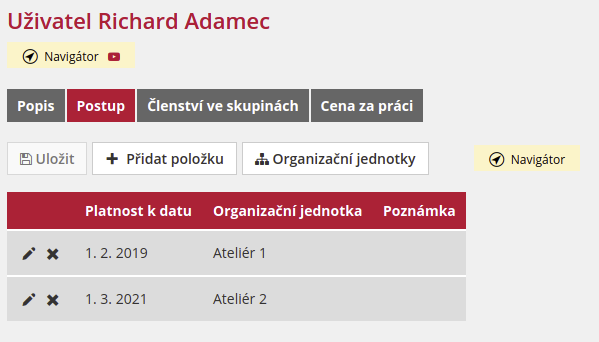
Vous pouvez filtrer par unité dans différents tableaux. Par exemple, dans la liste des projets, l’historique des rapports ou la liste des rapports :
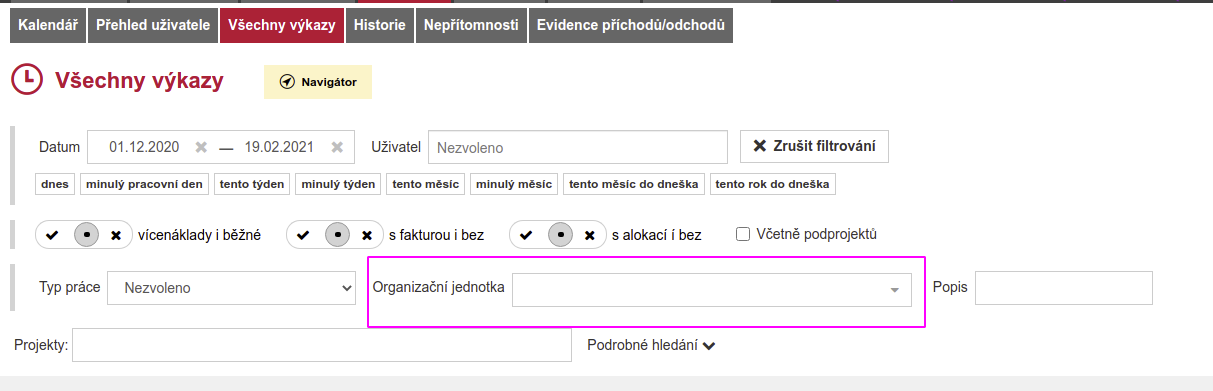
Les projets individuels peuvent également être attribués à une unité organisationnelle :
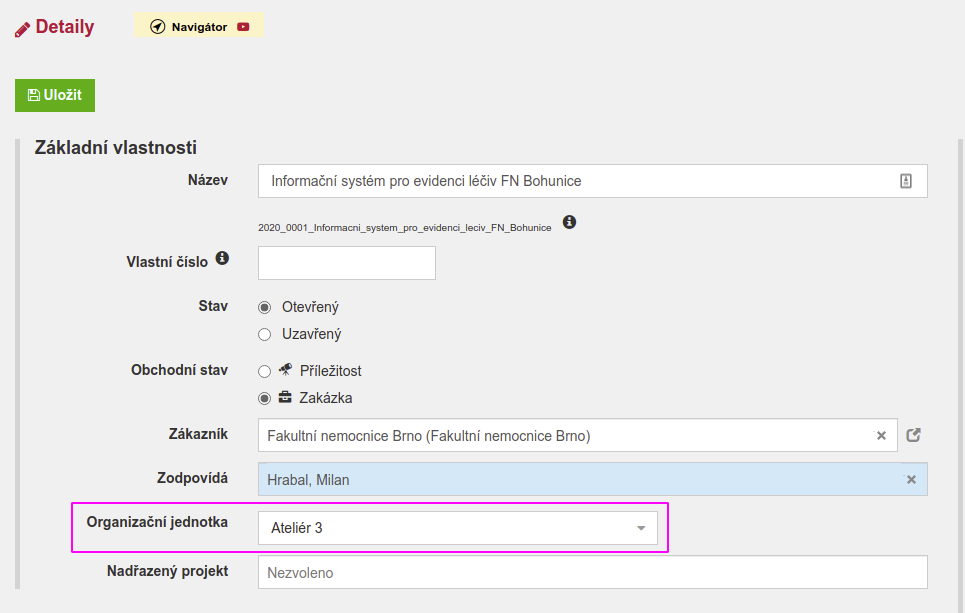
Revenu futur dans l’OTP import/export
L’importation et l’exportation d’OTP peuvent désormais inclure les revenus prévisionnels.
Dates de basculement dans le Cashflow
Dans Cashflow, vous pouvez désormais choisir de saisir les postes en fonction de la date de la facture ou de la date d’échéance.
Sauvegarde en masse des factures lors de l’importation
Lors de l’importation de factures et de paiements, tous les éléments qui ne contiennent pas d’erreur peuvent être sauvegardés par simple pression d’un bouton. Jusqu’à présent, chacun d’entre eux devait être stocké séparément.